
Kazalo:
- 1. korak: Seznam materialov
- 2. korak: Nosilec vlečne osi
- 3. korak: Povežite strojno opremo
- 4. korak: Nalaganje Arduina
- 5. korak: Pripravljen za Android:
- 6. korak: Unity3d Android Publish by Project File
- 7. korak: Če ga želite spremeniti ali narediti sami, prosim preverite to:
- 8. korak: HMD iz kartona naredite luknjo
- 9. korak: Kako preizkusiti igro
- Avtor John Day [email protected].
- Public 2024-01-30 12:03.
- Nazadnje spremenjeno 2025-01-23 15:08.
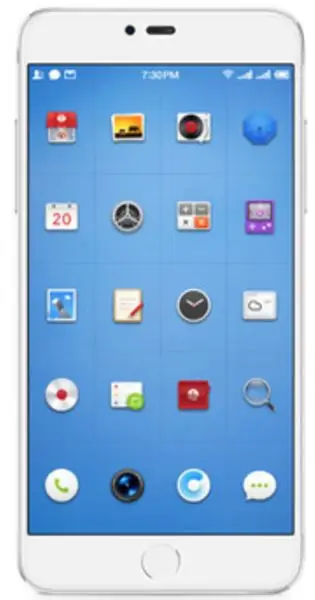

www.bilibili.com/video/av7937721/ (video naslov na celinskem Kitajskem)
Pogled čez:
Postavite sliko oznake na držalo dveh osi , Uporabnik si jo oglej po kartonu , lahko vidiš pošast, ki je pokrita na oznaki, med seboj streljajo v svetu iger.
Uporabite AR, da ugotovite kot med uporabnikom in označite sliko, nato uporabite enkraten prenos WiFi, nadzor zavrtite držalo za kot, oznaka lahko vedno sledi uporabniku kot sončnica.
Posebna hvala
- Vuforia, odličen AR SDK, še posebej primeren za Google cardBoard;
- https://goo.gl/images/H8Tzw9, Kratosov ICO, lepota in dobro za AR identifikacijo;
- Majenko Technologies, arduino koda predloga za Wifi, zelo enostavna za uporabo;
1. korak: Seznam materialov


- Strojna oprema
- Pametni telefon, android je sprejet, iPhone je TBA;
- Google CardBoard VR HMD;
- držalo osi vleke; naročite sami ali ga kupite;
- Tiskalniški papir A4;
- Arduino wifi plošča, ime je WeMos D1;
- Arduino ščitniki;
- Nekaj mostičnih žic;
- Servo x4 ;
- Napajalni modul enosmernega toka (izbirno, za preskus) ;
- Spenjalnik, lepilna palica, škarje, rezalnik papirja;
- Baterija;
- Programska oprema
- urednik arduino.cc;
- Unity5.3.4 ;
- Vuforia Unity SDK 6.2;
2. korak: Nosilec vlečne osi


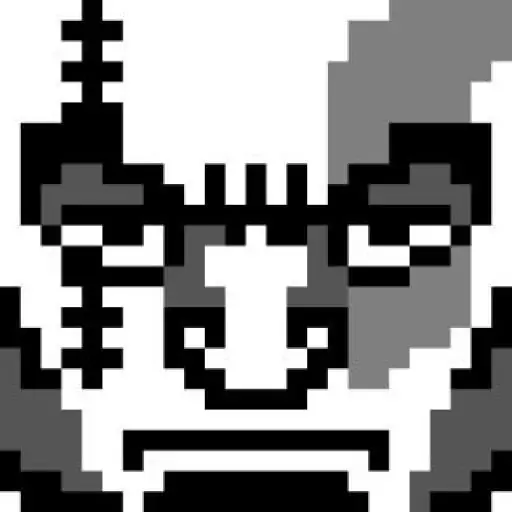
Poiščite karton:
- Izdelana podlaga;
- Roka navpična in vodoravna, nameščen servo;
- Platforma z oznako slike;
- natisni sliko, velikost je četrtina A4;
Okrepite karton s kanalizacijo knjig;
Opomba: ne uporabljajte preveč debelega kartona, morda spenjalec ne more delovati.
3. korak: Povežite strojno opremo
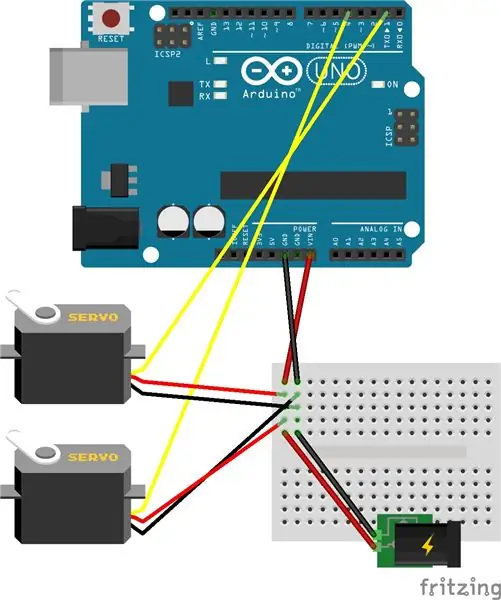
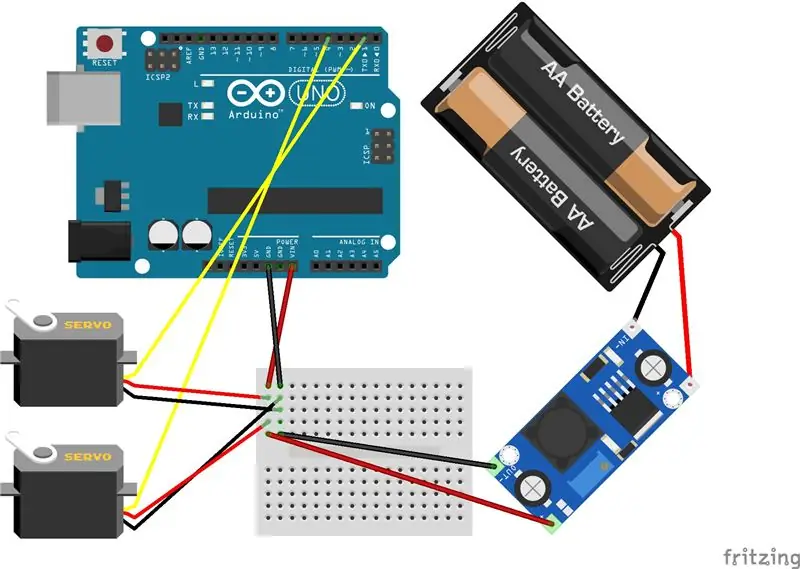
Pin weMos d1 ima nekaj težav. Tiskanje številke na krovu se ne ujema s kodo arduino, zato bodite previdni;
Preizkusim nekaj pin, dobim res številko, prosim referenca.
// koda pin --- D1 borad pin // 2 ---- 8
//3 ---- 0
4. korak: Nalaganje Arduina
Za nastavitev okolja arduino sledite spodnjemu urlu:
Namestitev z upraviteljem plošč
nato morate v urejevalniku arduino izbrati pravilno BOAED in UPLOAD SPEED;
Deska - wemos D1 R2;
Hitrost nalaganja: - 115200;
5. korak: Pripravljen za Android:
- Prenos in namestitev JDK;
- Android SDK prenos in namestitev;
- Unity5.3.4 prenos in namestitev;
- Prenos Vuforia SDK 6.2; brezplačna različica je bila dovolj;
- cardboardUnitySDK0.6 prenos ;
Android je bil sprejet. IOS ima težave. morda uporabite enoto za MAC
6. korak: Unity3d Android Publish by Project File
- naložite datoteko projekta na to stran in jo izvlecite;
- zaženite Unity3d5.3.4, odprite projekt, izberite razpakirano mapo;
- pojdite na https://developer.vuforia.com/license-manager,License Manager - dodajte licenčni ključ, dobili boste dolg niz, ga kopirajte;
- pojdi nazaj enota3d , hierarhija - ARcamera , nato pojdi na inšpektor - odpri konfiguracijo vuforia ;
- prilepite ključ;
- Android telefon poveže računalnik in vklopi način DEBUG;
- U3D - Datoteka - Nastavitev gradnje - platforma - Android ;
- Gradite in tecite ;
7. korak: Če ga želite spremeniti ali narediti sami, prosim preverite to:
library.vuforia.com/articles/Solution/Inte..
8. korak: HMD iz kartona naredite luknjo

Na google kartonu II ni luknje, zato moramo narediti eno za kamero telefona;
Kako najti pravi položaj za luknjo:
- vstavite telefon v HMD in ga zaprite;
- premaknite palec nad kamero in ga pritisnite tako močno;
Na splošno se fotoaparat nekoliko izboči, zato lahko na kartonu naredi nekaj sledi. Če pa kamera ni izbočena, jo lahko pobarvate s pisalom za označevanje, nato poskusite znova;
Na koncu lahko izrežete karton za luknjo.
9. korak: Kako preizkusiti igro
- Odprite wifi na telefonu;
- Poiščite ssid “ESP_AP_wnq”, geslo: 12345678;
- Zaženite aplikacijo AR;
- Kamera telefona za označevanje slike;
Priporočena:
Kako narediti PowerPoint predstavitev: 18 korakov

Kako narediti PowerPoint predstavitev: Izjava o omejitvi odgovornosti - To je splošen uvod v ustvarjanje osnovne predstavitve z Microsoft PowerPointom, ni pa vse vključujoča vadnica. Koraki se lahko razlikujejo glede na različico PowerPointa, ki ga uporabljate, in operacijski sistem v računalniku
Predstavitev energije kolesa (izdelava): 7 korakov
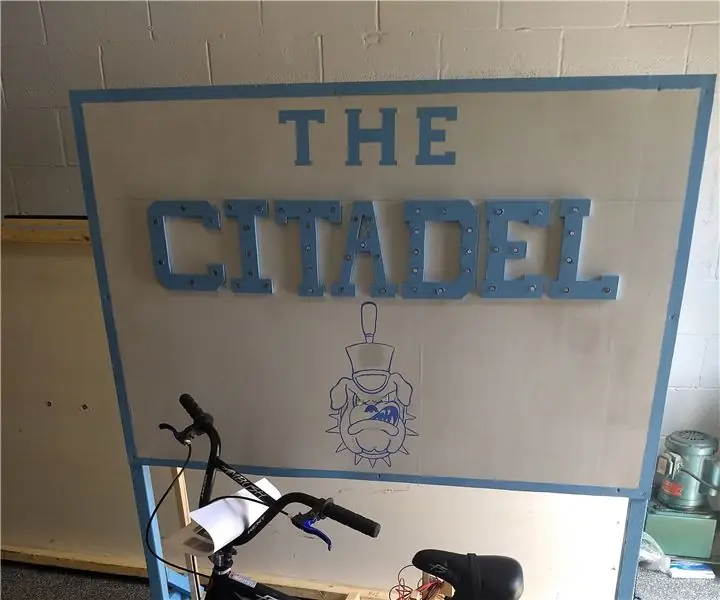
Bicycle Energy Demo (Build): Namen tega navodila je bil ustvariti interaktivno predstavitev energije kolesa, ki bi spodbudila otrokovo zanimanje za inženiring. Projekt deluje na naslednji način: ko otrok hitreje pedalira kolo, lahko vklopi več lučk na zaslonu bo
Odličen in enostaven gramofon za predstavitev vaših projektov: 5 korakov

Čudovit gramofon, s katerim lahko predstavite svoje projekte: Na svojem kanalu YouTube delam tudi recenzije nekaterih izdelkov, zato sem si vedno želel narediti lep gramofon za predstavitev novih izdelkov. Tako kot vse stvari, ki jih počnem, sem želel biti čim bolj preprost. Tako so bile uporabljene le 3 komponente. Sledite nam in poglejmo
Laboratorij 1 - Serijska predstavitev: 5 korakov
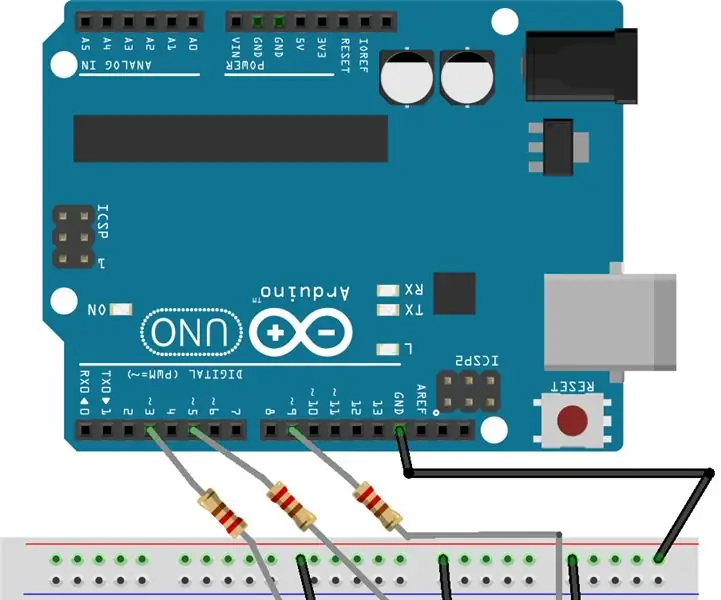
Laboratorij 1 - Serijska predstavitev: Ta primer prikazuje, kako uporabiti serijski vhod za nadzor LED
Predstavitev izdelka razširjene resničnosti (TfCD): 11 korakov (s slikami)

Predstavitev izdelkov z razširjeno resničnostjo (TfCD): Prodaja izdelkov med letom postaja danes vse bolj priljubljena. Vendar pa je prva in skoraj edina informacija, ki jo potnik (možni kupec) vidi na letalu, tiskana brošura. Ta pouk bo pokazal način za inovacije v airpu
